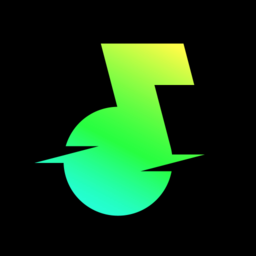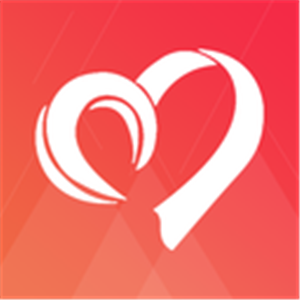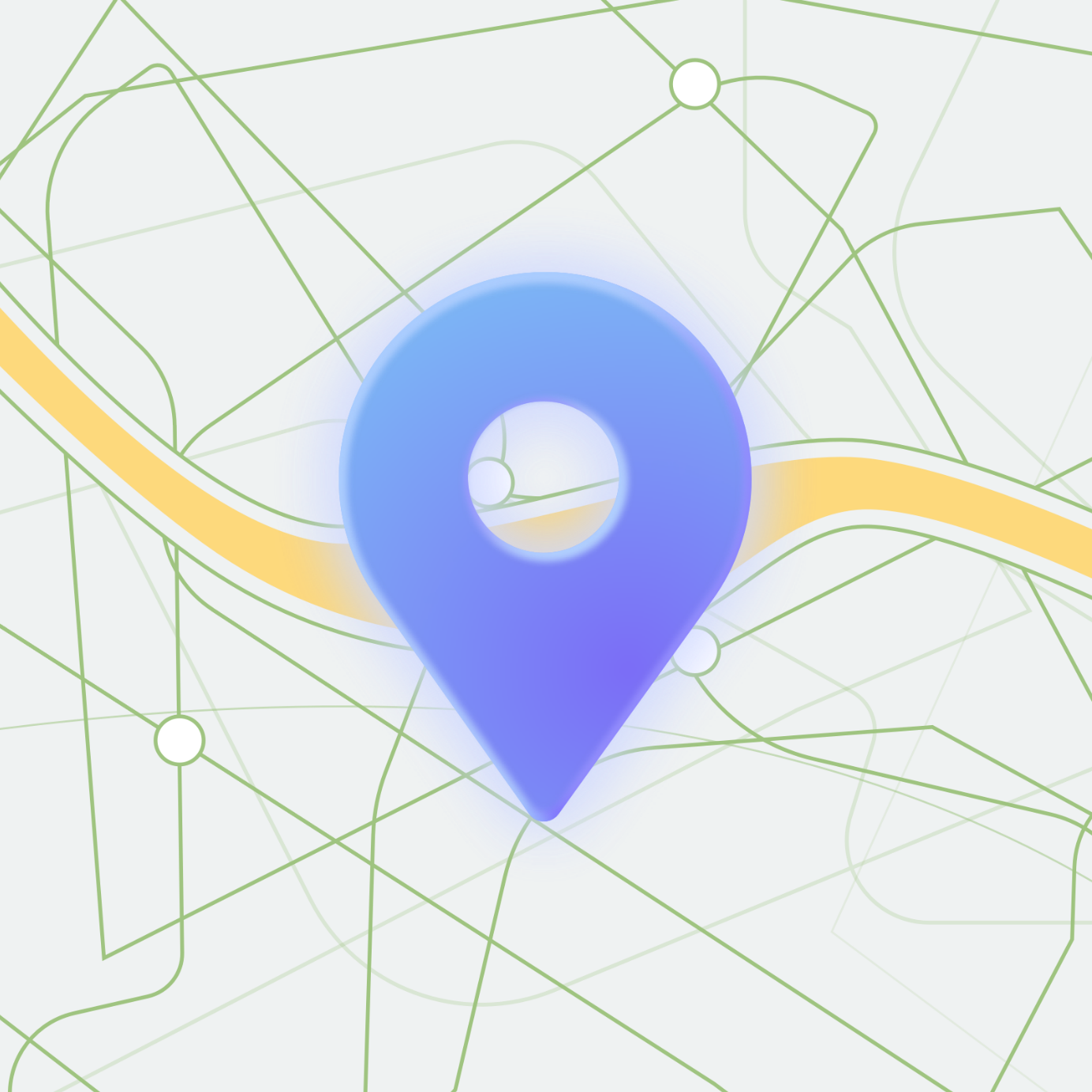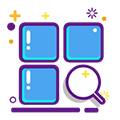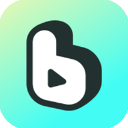如何将WPS中的图片轻松转换为PDF格式
作者:佚名 来源:未知 时间:2024-11-17
在数字化时代,将图片转换为PDF格式已成为许多人的日常需求。无论你是学生、职场人士还是设计师,掌握这一技能都能极大地提升工作效率和文件管理的便捷性。WPS,作为一款功能强大的办公软件,不仅能帮助你轻松编辑文档,还能实现图片到PDF的一键转换。下面,我们就来详细探讨一下,如何利用WPS将图片转换成PDF格式,让你的文件处理更加得心应手。
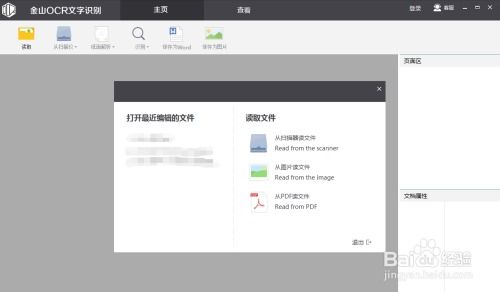
WPS:轻松实现图片到PDF的华丽转身
WPS Office,作为一款兼容Microsoft Office格式的办公软件套件,凭借其出色的性能和丰富的功能,赢得了广大用户的青睐。无论你是需要处理文字、表格还是幻灯片,WPS都能提供便捷、高效的解决方案。更令人惊喜的是,WPS还内置了图片转PDF的功能,让你在文件转换上也能游刃有余。
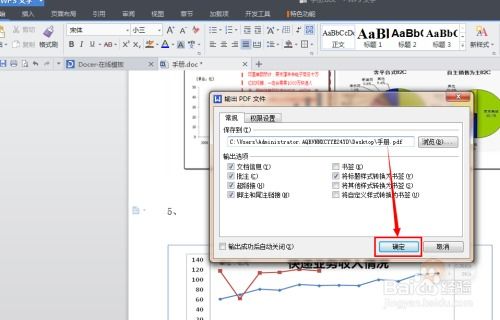
方法一:利用WPS文档编辑功能
首先,你可以通过WPS的文档编辑功能,将图片插入到文档中,再将其另存为PDF格式。具体操作步骤如下:
1. 新建文档:打开WPS Office,选择“新建文档”,创建一个空白的文档。
2. 插入图片:在菜单栏中找到“插入”选项,点击“图片”,选择你想要转换的图片并插入到文档中。你可以根据需要调整图片的大小和位置,确保布局符合你的要求。
3. 保存为PDF:完成编辑后,点击“文件”菜单,选择“另存为”,在弹出的对话框中选择保存类型为“PDF格式”,点击“保存”按钮,即可完成转换。
这种方法的好处在于,你可以在插入图片的同时,对图片进行简单的编辑和处理,如裁剪、调整大小、添加文字说明等,使得最终生成的PDF文件更加专业和美观。
方法二:利用WPS应用中心
WPS Office还提供了一个应用中心,里面包含了各种实用的工具和插件,其中就包括图片转PDF的功能。这种方法操作更为简便,特别适合对文档编辑要求不高的用户。
1. 打开WPS应用中心:在WPS Office的主界面中,点击界面底端的“应用”按钮,进入应用中心。
2. 选择图片转PDF:在应用中心的图片处理分类中,找到并点击“图片转PDF”功能。
3. 上传图片并转换:在弹出的窗口中,点击“选择图片”,选择你需要转换的图片。WPS普通用户可以免费将五张图片转换为PDF文件。选择好图片后,点击“下一步”进入预览界面。
4. 调整版式并保存:在预览界面中,你可以点击底端工具栏的版式功能,调整页面版式,如调整图片顺序、旋转图片、更换图片、删除图片和添加图片等。调整好后,点击“保存”按钮,设置保存路径、修改文件名称,并选择输出为PDF格式,即可完成转换。
这种方法的好处在于,它提供了一个直观的界面,让你能够轻松地完成图片的选择和版式的调整,无需繁琐的文档编辑步骤。
方法三:利用第三方工具
除了WPS自带的功能外,你还可以借助第三方工具来实现图片到PDF的转换。这些工具通常提供了更加丰富的功能和更高的转换质量,如Smallpdf、ILovePDF等在线工具,以及Adobe Acrobat等专业的PDF编辑软件。
1. 在线工具:在浏览器中搜索“在线图片转PDF工具”,选择一个信誉良好的工具,如Smallpdf或ILovePDF。上传你需要转换的图片,通常这些工具支持多种格式的图片。点击“转换”按钮,稍等片刻,文件将被生成。最后,下载转换后的PDF文件,完成操作。
2. 专业软件:如果你对PDF文件的编辑和处理有较高的要求,可以考虑使用Adobe Acrobat等专业的PDF编辑软件。打开Adobe Acrobat,选择“工具”>“创建PDF”,然后选择“从文件”上传你的图片。设置转换选项后,点击“创建”按钮。文件生成后,确保另存为PDF格式,即可完成转换。
方法四:利用手机应用
在移动办公日益普及的今天,你也可以利用手机上的应用来实现图片到PDF的转换。这种方法特别适合在外出或没有电脑的情况下使用。
1. 下载应用:在手机应用商店搜索“图片转PDF”,选择并下载一款评价较高的应用,如“CamScanner”。
2. 选择图片并转换:打开应用,选择拍照或上传已有图片。调整图片后,点击“转换为PDF”功能。最后,保存或分享生成的PDF文件。
这种方法的好处在于,它充分利用了智能手机的便携性和拍照功能,让你能够随时随地完成图片到PDF的转换。
小贴士:提升转换效果的小技巧
在进行图片到PDF的转换过程中,有一些小技巧可以帮助你提升转换效果,使生成的PDF文件更加专业和美观。
选择合适的分辨率:在插入图片或上传图片时,选择合适的分辨率。如果图片分辨率过低,可能会导致PDF文件中的图片模糊;如果分辨率过高,则可能会增加文件大小,影响加载速度。
调整图片大小:在WPS文档中插入图片时,可以根据需要调整图片的大小和位置。确保图片与文档内容相协调,避免过大或过小影响阅读体验。
添加文字说明:如果需要在PDF文件中添加文字说明或注释,可以在WPS文档中插入文本框或文本框中的文字。这样既能保证文字与图片的关联性,又能避免文字被图片覆盖或遮挡。
优化PDF文件:在生成PDF文件后,可以使用专业的PDF编辑软件对其进行优化。如调整页面布局、压缩图片大小、添加水印等,使生成的PDF文件更加符合你的需求。
通过以上几种方法,你可以轻松地将图片转换为PDF格式,无论是利用WPS自带的功能还是借助第三方工具或手机应用,都能实现这一目标。希望本文能够帮助你更好地掌握这一技能,让你的文件处理更加高效和便捷。
- 上一篇: 外地人怎样在北京提取公积金?
- 下一篇: 北京软件开发公司名单大揭秘:1000家企业究竟有哪些?